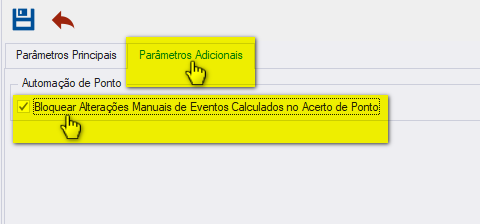Aqui vamos mostrar como realizar o cadastro e configuração de perfis de acesso, o usuário vai utilizar tanto para acessar o sistema quanto o portal web
Tutorial em Vídeo #
Passo a Passo #

1-Selecionar a aba de Módulos
2-Selecionar o Módulo de Configurações Globais
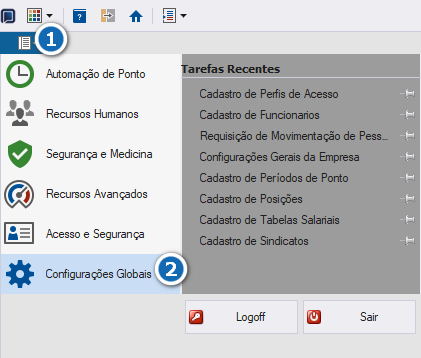
3-Selecionar a aba Segurança
4-Clicar em Perfis
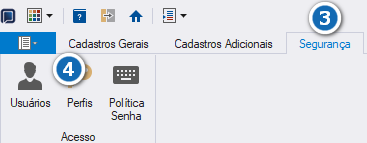
5-Clicar no botão para incluir um novo perfil
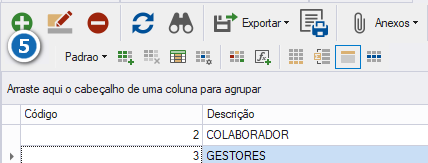
6-Informar o nome do perfil
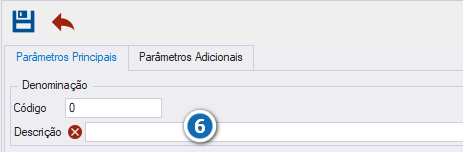
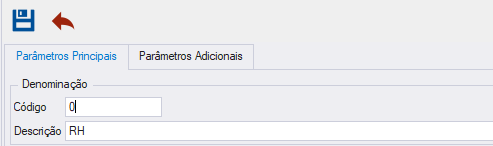
7-Configurar as telas que esse perfil poderá acessar
- Na esquerda o sistema vai trazer as telas que estarão disponíveis, é claro que você apenas conseguirá visualizar as telas de acordo com os módulos contratados.
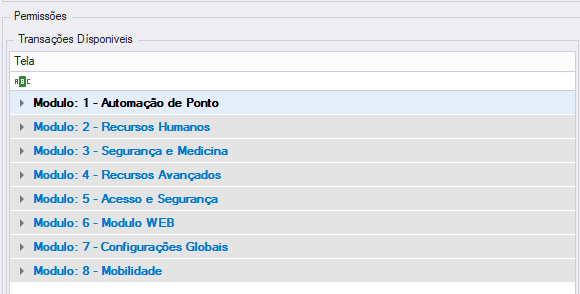
- Clicando em cima do módulo as abas serão exibidas e clicando nas abas as telas que essa aba contém será exibida:
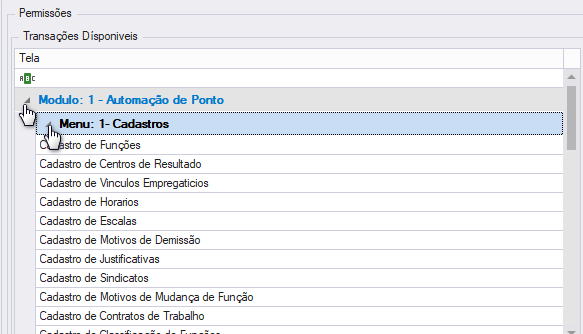
- Para autorizar o perfil a usar as telas, você deve clicar em cima da linha e clicar na setinha para a direita, você fará isso com cada tela que deseja liberar para acesso nesse perfil
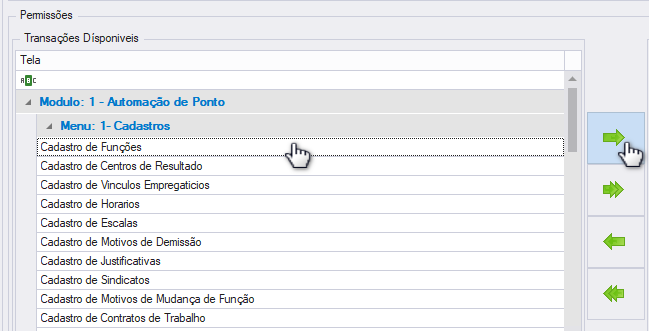
A Linha na qual você clicou saíra da esquerda e vai aparecer na direita, onde aparecerá todas as telas autorizadas para acesso
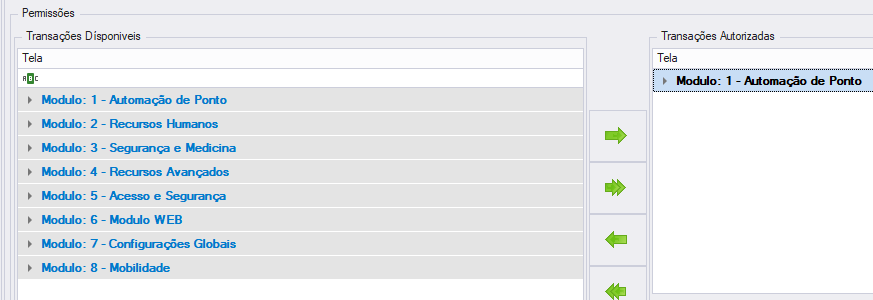
Clique no módulo e na aba, assim você verá a tela que está autorizada:
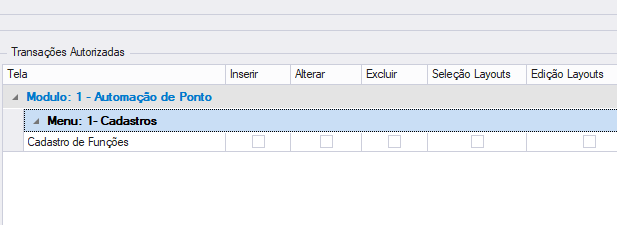
Faça esse procedimento com cada tela que queria liberar, caso queria liberar tudo, seleciona a setinha como mostrar a imagem abaixo:
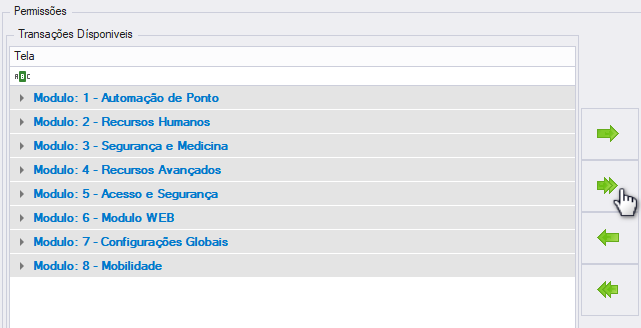
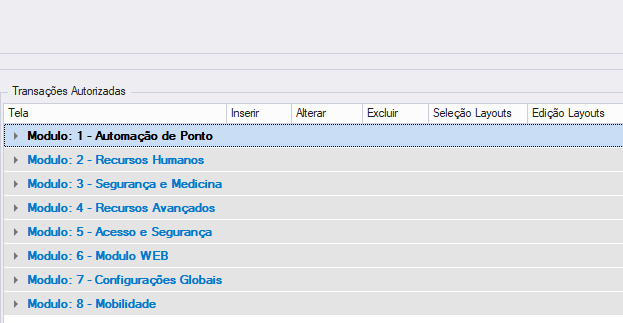
Para voltar a tela para a esquerda, utilize a seta:
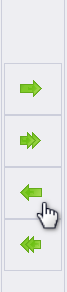
- Você pode liberar em cada tela o que o perfil poderá fazer (Inserir, Alterar, Excluir, Seleção Layouts, Edição Layouts)
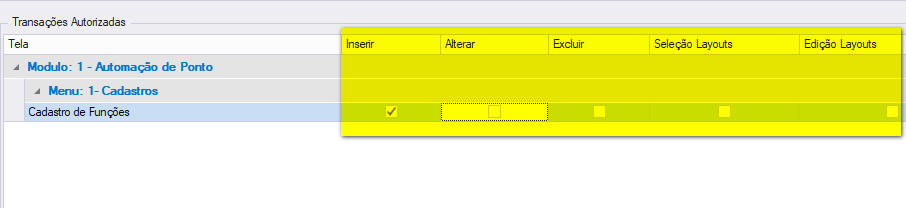
Caso queira liberar tudo, basta apenas marcar no rodapé da página todos os campos como a imagem abaixo mostra:
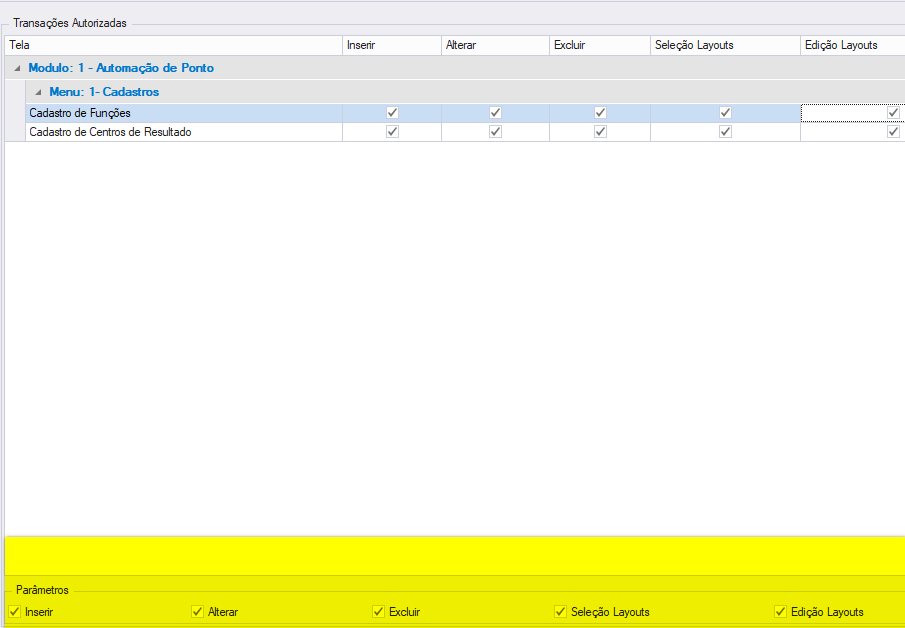
8-Salvar o perfil
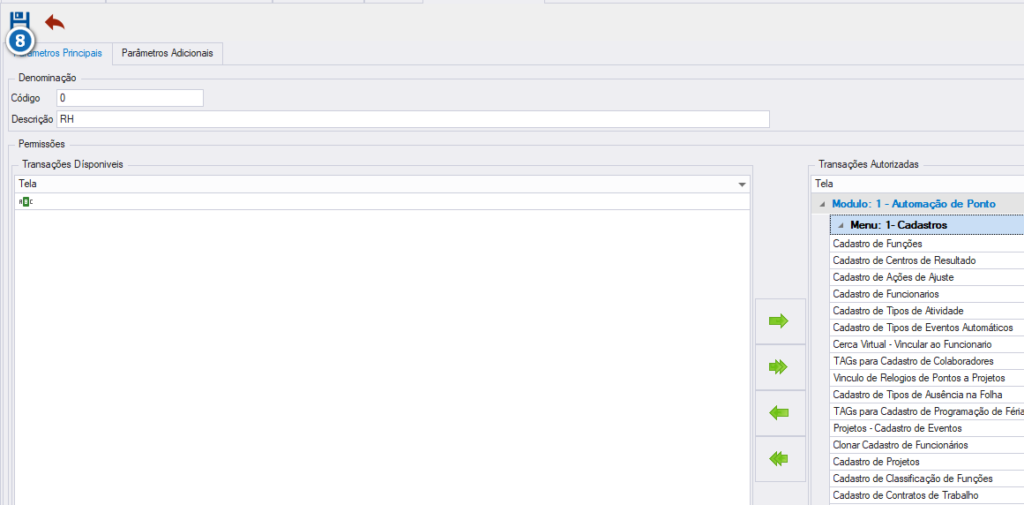
Caso esse perfil não posso fazer alterações nos eventos de acertos, a imagem abaixo mostra como configurar: